

بقلم Adela D. Louie, ، آخر تحديث: August 24, 2022
إذا كنت في سباق للبحث عن الإجراء الخاص بكيفية القيام بذلك احذف مقاطع الفيديو من iPhone، أنت على الطريق الصحيح. ليس من السهل التعامل مع جهاز يتم فيه تعظيم السعة القصوى. من الإخطارات التي تفيد بأنه لا يمكنك تثبيت بعض التطبيقات أو تخزين بعض الملفات بسبب عدم توفر المساحة ، إلى تباطؤ جهاز iPhone الخاص بك، كل ذلك وأكثر يمكن أن يواجه. وبالطبع ، سيكون كل منهم مزعجًا جدًا للتعامل معه ، ولهذا السبب من المهم أن يكون لديك نظام دعم أو خطة احتياطية في حالة حدوث هذه السيناريوهات لك.
نعلم جميعًا أن الوسائط يمكن أن تشغل مساحة كبيرة ، وستؤدي بشكل أساسي إلى فقدان التخزين في أجهزتنا. لهذا السبب عندما تحدث أشياء مثل هذه ، فإن الشيء الرئيسي الذي تفعله هو التحقق من المساحة التي تشغلها ملفات الوسائط هذه. وفي هذه المقالة ، سنناقش كيفية حذف مقاطع الفيديو من iPhone ، جنبًا إلى جنب مع الأدوات والتقنيات التي يمكن أن تساعدنا في الانتهاء بسهولة توفير مساحة التخزين على جهاز iPhone الخاص بك.
الجزء # 1: كيفية حذف مقاطع الفيديو التي تم تنزيلها على أجهزتك؟الجزء # 2: كيف تحذف مقاطع الفيديو الخاصة بك باستخدام تطبيق الإعدادات في جهازك؟الجزء # 3: كيفية حذف مقاطع الفيديو من iPhone باستخدام تطبيق iTunes؟الجزء # 4: كيفية استرداد مقاطع الفيديو المحذوفة من iPhone؟الجزء # 5: كيف تحذف مقاطع الفيديو من iPhone بسهولة؟الجزء # 6: كيف تحذف مقاطع الفيديو نهائيًا من iPhone؟الجزء # 7: لتلخيص كل شيء
يمكنك استخدام جهاز iPhone أو iPad الخاص بك لحذف مقاطع الفيديو المخزنة فيه مباشرة من iPhone. إليك كيف تفعل ذلك.
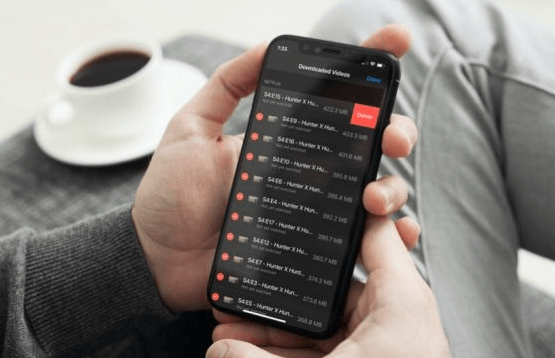
يمكنك أيضًا استخدام "الإعدادات"حتى تتمكن من حذف مقاطع الفيديو من iPhone. إنه أيضًا أحد أكثر الإصلاحات شيوعًا حيث يمكن الوصول بسهولة إلى تطبيق "الإعدادات" من خلال جهازك. إليك كيفية حذف مقاطع الفيديو من جهاز iPhone باستخدام تطبيق "الإعدادات" بجهازك.
الخطوة 1. عليك أن تفتح "الإعدادات"على جهازك.
الخطوة 2. اذهب إلى "فكرة عامة"، ثم يتعين عليك النقر فوق علامة التبويب التي تقول"الأستعمال". ثم بعد بضع ثوانٍ ، سترى تفاصيل جهازك على وجه التحديد "طريقة حفظ الهريسة" معلومة. اذهب وانقر على الخيار "إدارة التخزين"، ثم انقر فوق "مقاطع فيديو".
الخطوة رقم 3. انقر "تعديل"الموجود في الجزء العلوي الأيمن من الشاشة ، ثم انقر فوق علامة ناقص الأحمر الموجودة على الجانب الأيسر من الشاشة ، ثم سيبدأ حذف مقاطع الفيديو الخاصة بك.
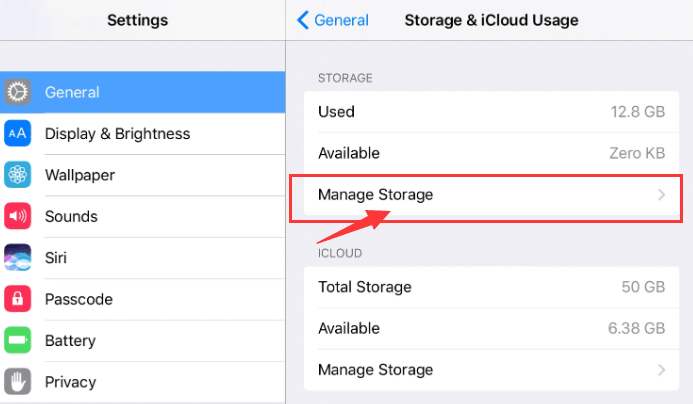
ويمكنك استخدام ملف اي تيونز التطبيق لحذف مقاطع الفيديو من iPhone ، كما أنه سهل الاستخدام للغاية ، ولا يوجد سوى بضع خطوات عليك اتباعها لتتمكن من المتابعة.
الخطوة 1. قم بتشغيل تطبيق iTunes ، ومن ثم يتعين عليك توصيل جهاز iPhone بجهاز الكمبيوتر الخاص بك.
الخطوة 2. ثم عليك تحديد الخيار "الأفلام أو البرامج التلفزيونية"على اي فون الخاص بك.
الخطوه 3. اختر مقاطع الفيديو التي تريد التخلص منها ، وانقر بزر الماوس الأيمن عليها ، ثم انقر فوق "حذف".
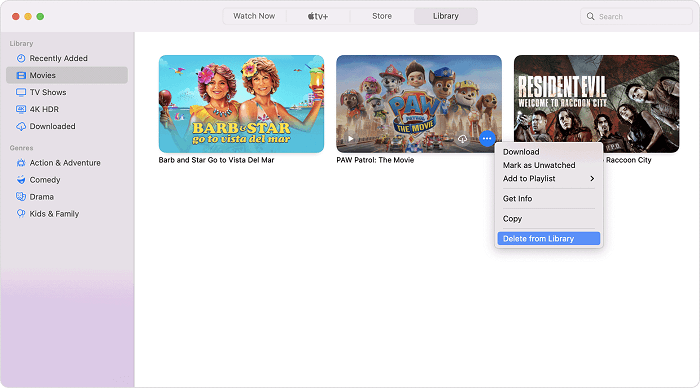
بعد الانتهاء من عملية حذف مقاطع الفيديو من iPhone ، قد يحدث أيضًا أنك حذفت عن طريق الخطأ بعض مقاطع الفيديو التي لا تزال بحاجة إليها في الأيام القادمة ، إذا حدث هذا لك ، فماذا عليك أن تفعل؟
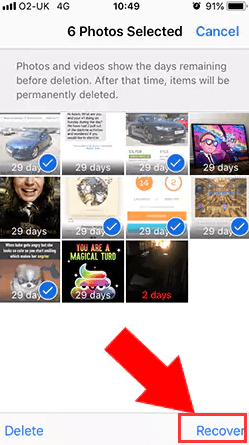
يمكن أن يسبب لك الكثير من التوتر بحيث لا يمكنك تثبيت الأشياء التي تحتاجها لأنك لا تملك مساحة تخزين كافية أو مساحة في الجهاز. من المؤكد أيضًا أنه سيكون من المزعج استخدام جهاز بطيء جدًا في العمل بسبب العديد من الملفات التي قمت بتخزينها عليه.
لتتمكن من إصلاحها ، تحتاج إلى استخدام أداة فعالة للغاية يمكنك استخدامها لحذف مقاطع الفيديو من iPhone بسهولة ، ونحن محظوظون لامتلاكنا منظف فون دوغ فون.
يمكن اعتباره أحد أكثر الشركاء موثوقية في تنظيم جهازك لتجنب التحذيرات التي تتعلق بتخزين جهازك. يمكن أن يساعدك FoneDog iPhone Cleaner على توفير بعض الوقت الذي يمكنك استخدامه للقيام ببعض الأشياء الضرورية الأخرى ، فهو يتيح لك الاستمتاع بميزة تسمى "محو جميع البيانات" ، ومحو جميع بيانات الجهاز بنقرة واحدة فقط .
بالطبع ، إذا كان لديك خيار حذف كل شيء ، يمكنك أيضًا اختيار ملفات معينة في حالة عدم رغبتك في حذفها جميعًا. إنه مفيد في حال اضطررت إلى استخدام أي من هذه البيانات في الأيام القادمة.
يمكنك أيضًا استخدام FoneDog iPhone Cleaner لنقل ملفاتك واستعادة ملفاتك وحتى إنشاء نسخة احتياطية من ملفاتك في حال احتجت إليها في المستقبل.
الآن ، دعنا نتعلم كيفية حذف مقاطع الفيديو من iPhone باستخدام FoneDog iPhone Cleaner.
قبل الشروع في حذف جميع بياناتك أو بعضها ، يجب أن تكون قادرًا على تقييم ما إذا كانت الملفات جاهزة للحذف.
كيف تحذف الملفات الكبيرة ، مثل مقاطع الفيديو من جهاز iPhone الخاص بك باستخدام FoneDog iPhone Cleaner؟
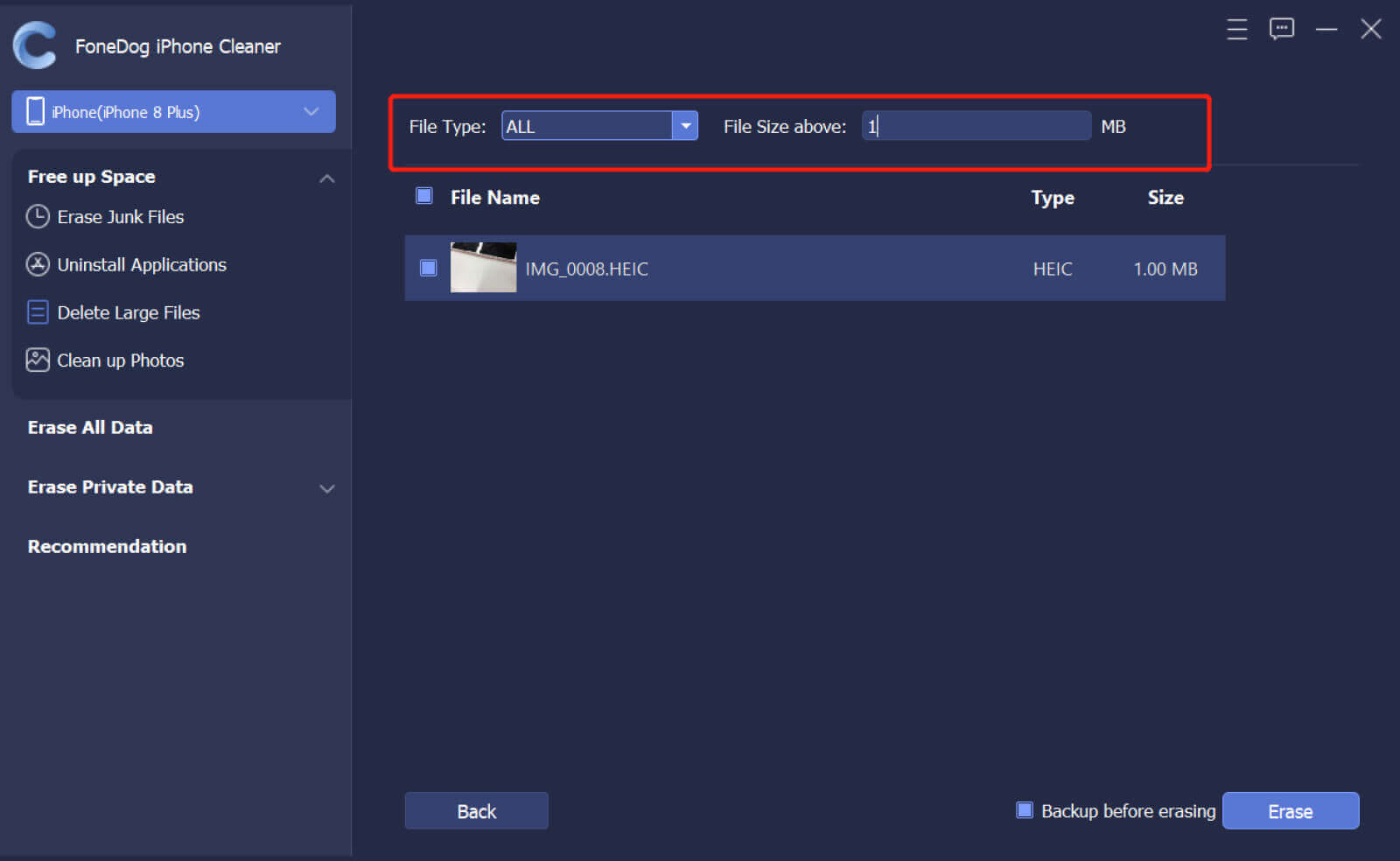
الخطوة 1. عليك تشغيل "الصور"على جهازك.
الخطوة 2. انقر "ألبومات".
خطوة. 3. انتقل إلى "محذوفة مؤخرًا"الألبوم.
الخطوة 4. يمكنك اختيار مقاطع الفيديو التي تريد حذفها نهائيًا. يمكنك أيضًا اختيار حذف جميع مقاطع الفيديو.
الخطوة 5. انقر "حذف".
الخطوة 6. سيتعين عليك تأكيد الإجراء الذي ستقوم به من خلال النقر على "حذف الفيديو". عليك أن تتذكر أن الإجراء المذكور نهائي ، وسوف تحذف مقاطع الفيديو نهائيًا من iPhone ولن تتمكن من استعادة الملفات بعد الآن.
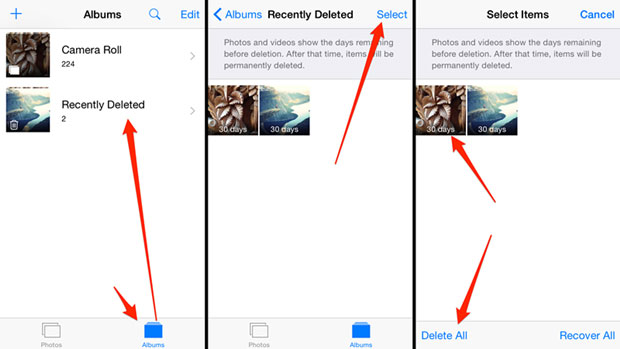
الناس اقرأ أيضاأفضل بدائل iPhone Master Cleaner في عام 2022أفضل منظف مجاني لنظام Mac لعام 2020
من المهم معرفة كيفية حذف مقاطع الفيديو من iPhone لأنها واحدة من أكبر المساهمين في التخزين في الجهاز. في بعض الأحيان ، يشغلون الجزء الأكبر ، وعلينا أن نضع ذلك في الاعتبار حيث لا يمكن أن يكون لدينا امتدادات تخزين أجهزة آبل الأجهزة.
نأمل أن تتمكن من استخدام جميع الأساليب والأدوات التي يمكنك استخدامها لحذف مقاطع الفيديو من iPhone. إنها بالتأكيد طرق فعالة يمكن أن تساعدك على التخلص من ضغوط التعامل مع الإشعارات التي تقول إنه ليس لديك مساحة تخزين كافية لاستيعاب الملفات الأخرى التي تحتاجها على جهازك.
نوصي أيضًا باستخدام FoneDog iPhone Cleaner نظرًا لأنه يحتوي على الميزات الكاملة التي يمكنك استخدامها لتنظيم جميع الملفات الموجودة على أجهزتك.
اترك تعليقا
تعليق
مقالات ساخنة
/
مثير للانتباهممل
/
بسيطصعبة
:شكرا لك! إليك اختياراتك
Excellent
:تقييم 4.8 / 5 (مرتكز على 99 التقييمات)